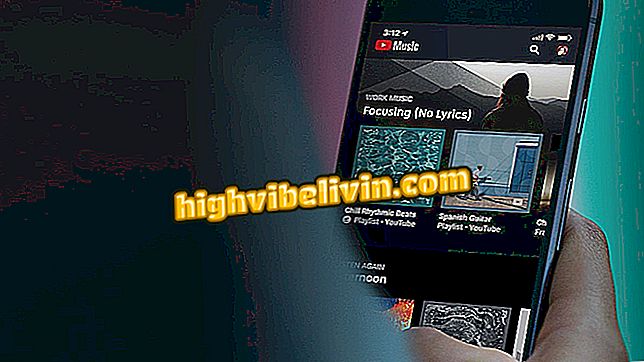Så här delar du Spotify-spellistor i Instagram Stories
Spotify låter dig dela en spellista direkt till din Instagram-historia. Titeln och omslaget på spellistan visas i Stories som en klistermärke, precis som när du delar en låt mellan de två programmen. Du kan ändra storlek på klistermärken som du vill och lägga till text, ritningar och GIF-filer normalt i samma publikation. En länk till låtarna ingår också automatiskt i inlägget, vilket omdirigerar användaren till Spotify-programmet med bara en knapptryckning på klistermärkena.
Du kan dela spellistor som skapats av användaren, vännerna eller Spotify, så länge de är offentliga. Kolla in följande handledning om hur du skickar en Spotify-spellista till Instagram Stories.
Så här lägger du till Shazam-låtar i spellistor i Spotify

Så här lägger du Spotify-musik i Stories med den nya Instagram-funktionen
Steg 1. För att öppna en spellista, gå till avsnittet "Ditt bibliotek" och välj sedan "Spellistor". Därefter väljer du listan som du vill dela.

Öppna någon spellista i Spotify för att dela på Instagram
Steg 2. Tryck på de tre punkterna i övre högra hörnet av skärmen. Med menyn öppen väljer du alternativet "Dela".

Dela spellistan på Instagram
Steg 3. Tryck på alternativet "Instagram Stories". På denna punkt öppnar Instagram automatiskt på din telefon. Spellistikens klistermärke kommer redan att visas i Story.

Spotify-spellista läggs till i Instagram Stories
Steg 4. Du kan ändra storlek på spellistan på spellistan som du vill, och lägger fortfarande in text, GIF och någon annan Instagram Stories-funktion. Skicka sedan in din berättelse eller dela den med dina vänner.

Skicka din Instagram Story med Spotify spellista till dina vänner
Klar. Dela spellistor från dina favorit Spotify-låtar med dina Instagram-vänner.
Spotify Premium: hur hämtar du offline spellista? Fråga dina frågor i forumet.